Wie funktioniert eigentlich der Modus „Nicht stören“ und wofür ist er eigentlich dar? Wir möchten euch aufzeigen, welche Einstellungen ihr vornehmen könnt.
Viele werden es sicherlich kennen. Ihr geht zu Bett, legt das iPhone auf den Nachtisch, schließt es an den Strom an und mitten in der Nacht vibriert das iPhone oder es kommen neue Mails oder andere Benachrichtigungen. Wer einen leichten Schlaf hat, kann schnell aufwachen und schon ist es mit der Bettruhe vorbei. Mit iOS 6 hat Apple den „Nicht stören“-Modus eingeführt, der genau solche Szenarien verhindern kann.
Ich selbst nutze den „Nicht stören“-Modus schon ziemlich lange und finde ihn einfach nur praktisch. Ist dieser aktiviert, werden eingehende Benachrichtigen zwar empfangen, allerdings bleibt das iPhone stumm. Das Display wird nicht hell, es ertönen keinen Töne und die Vibration ist deaktiviert.
[adrotate banner=“160″]
Wie genau der „Nicht stören“-Modus funktioniert, möchten wir noch einmal ausführlich aufschlüsseln. Abschließend findet ihr noch Informationen zum „Nicht Stören“-Modus auf dem Mac.
„Nicht stören“-Modus richtig einstellen
Den „Nicht stören“-Modus findet ihr unter Einstellungen > Nicht stören. Hier könnt ihr nun den Modus aktivieren und terminieren. Denn: Ihr könnt den Status „Nicht stören“ nicht nur manuell aktivieren, sondern planmäßig terminieren.
Dazu aktiviert ihr einfach den Schalter bei „Planmäßig“ und stellt das Zeitfenster ein, in dem der „Nicht stören“-Modus scharf geschaltet werden soll. Ich habe das Zeitfenster „von 22:15 bis 6:45 Uhr“ gewählt und werde so in der Nacht nicht gestört.
Doch was passiert, wenn ich einen wichtigen Anruf in der Nacht verpasse? Auch dafür hält iOS eine Option bereit. Unter „Anrufe zulassen“ könnt ihr wählen, wer dennoch durch kommt, auch wenn der „Nicht stören“-Modus aktiv ist. Hier könnt ihr zwischen „Jeden„, „Keine„, „Favoriten“ oder Gruppen wählen. Ich selbst habe hier die Favoriten ausgewählt.
- Jeden: Jeder Anrufer wird durchgestellt, egal ob er im Adressbuch hinterlegt ist oder nicht.
- Keine: Alle Anrufe werden geblockt und nicht durchgestellt.
- Favoriten: Alle Anrufer, die als Favorit gespeichert sind, werden durchgestellt, alle anderen nicht.
- Gruppen: Alle Anrufer, die in der Gruppe gespeichert sind, werden durchgestellt, alle anderen nicht.
Es kann natürlich auch vorkommen, dass ein wichtiger Anruf eingeht, der nicht zu der von euch gewählten Gruppe der Ausnahmen zählt. Mit „Wiederholte Anrufe“ könnt ihr die Option aktivieren, dass ein Anrufer, der zwei Mal hintereinander anruft, durchgestellt wird, obwohl der „Nicht stören“-Modus aktiviert ist.
- Wiederholte Anrufe: Wenn jemand zweimal innerhalb von drei Minuten anruft, wird der Anruf nicht stummgeschaltet.
Zu guter Letzt gibt es die Option „Stumm„. Ihr könnt zwischen „Immer“ und „Nur im Sperrzustand“ wählen.
- Immer: Das iPhone oder iPad ist im „Nicht stören“-Modus komplett stumm geschaltet und ist auch bei der Benutzung stumm.
- Nur im Sperrzustand: Ist das iPhone gesperrt, also das Display abgedunkelt, ist das Gerät auf stumm geschaltet. Ist das Display aktiviert oder wird das iPhone bedient, werden alle Anrufe und Mitteilungen durchgestellt.
Dass das iPhone planmäßig in den „Nicht stören“-Modus wechselt, gefällt mir sehr gut und wird durch den Halbmond in der Statusleiste visualisiert. Allerdings gibt es keine Option, die Einstellungen für das Wochenende zu ändern oder die Zeiten zu verlängern. Hier bleibt nur die manuelle Methode übrig.
„Nicht stören“-Modus manuell aktivieren
Den Modus „Nicht stören“ könnt ihr manuell unter Einstellungen > Nicht stören aktivieren oder deaktivieren, etwas einfacher geht es über das Kontrollzentrum, das ihr mit einem Wisch von unten nach oben über das Display öffnet könnt.
Hier könnt ihr mit nur einem Klick auf das Halbmond-Symbol den „Nicht stören“-Modus an- oder ausschalten. Davon unberührt bleibt die planmäßige Terminierung, wer jedoch innerhalb des Zeitfensters den Modus manuell deaktiviert, muss diesen, wenn erwünscht, wieder von Hand aktivieren, da er innerhalb des Zeitfensters nicht erneut automatisch aktiviert wird.
So terminiert ihr „Nicht stören“ auf dem Mac
Ja, auch auf dem Mac gibt es „Nicht stören“. Die Funkton wurde erstmals mit OS X Mountain Lion eingeführt und ist immer noch Bestandteil des Systems. Auf dem Mac mache ich selbst keinen Gebrauch der Funktion, da ich mein MacBook oder iMac in den Ruhstzutand schicke oder komplett ausschalte, wenn ich ihn nicht mehr benutze. Sollte bei euch der Mac stets aktiv sein, aus welchen Gründen auch immer, könnt ihr auch hier die Funktion „Nicht stören“ terminieren.
Unter Systemeinstellungen > Mitteilungen könnt ihr auch hier alle Einstellungen vornehmen, damit der Mac in dem gewählten Zeitfenster keine Mitteilungen oder Anrufe anzeigt. Optional lässt sich der Modus auch direkt über die Benachrichtigungszentrale an- oder abschalten.
Über das Icon in der oberen rechten Ecke, lässt sich die Benachrichtigungszentrale aufrufen. Ist das Symbol ausgegraut, ist „Nicht stören“ aktiv. Mit einem kleinen Trick könnt ihr den Modus manuell noch schneller aktivieren. Mit gedrückter Alt-Taste und Klick auf das Symbol, wird „Nicht stören“ schnell an- oder ausgeschaltet.
Ein kurzes Fazit
Auf dem iPhone ist der „Nicht stören“-Modus für mich unverzichtbar. Ich möchte nachts nicht von eingehenden Mails, Anrufen oder WhatsApp-Nachrichten gestört werden. Wenn ich von 24 Stunden 15 Stunden erreichbar bin, sollte das vollkommen ausreichen. Auf dem Mac habe ich die Funktion noch nie benutzt, in meiner Arbeitsweise sehe ich darin keinen Nutzen.
Die Frage an euch: Schaltet ihr das iPhone in der Nacht komplett aus? Habt auch ihr den „Nicht stören“-Modus planmäßig eingestellt? Legt ihr nur den Lautlos-Schalter um?
- 6,1" Super Retina XDR Display mit Always On und ProMotion
- Dynamic Island, eine magische neue Art, mit dem iPhone zu interagieren



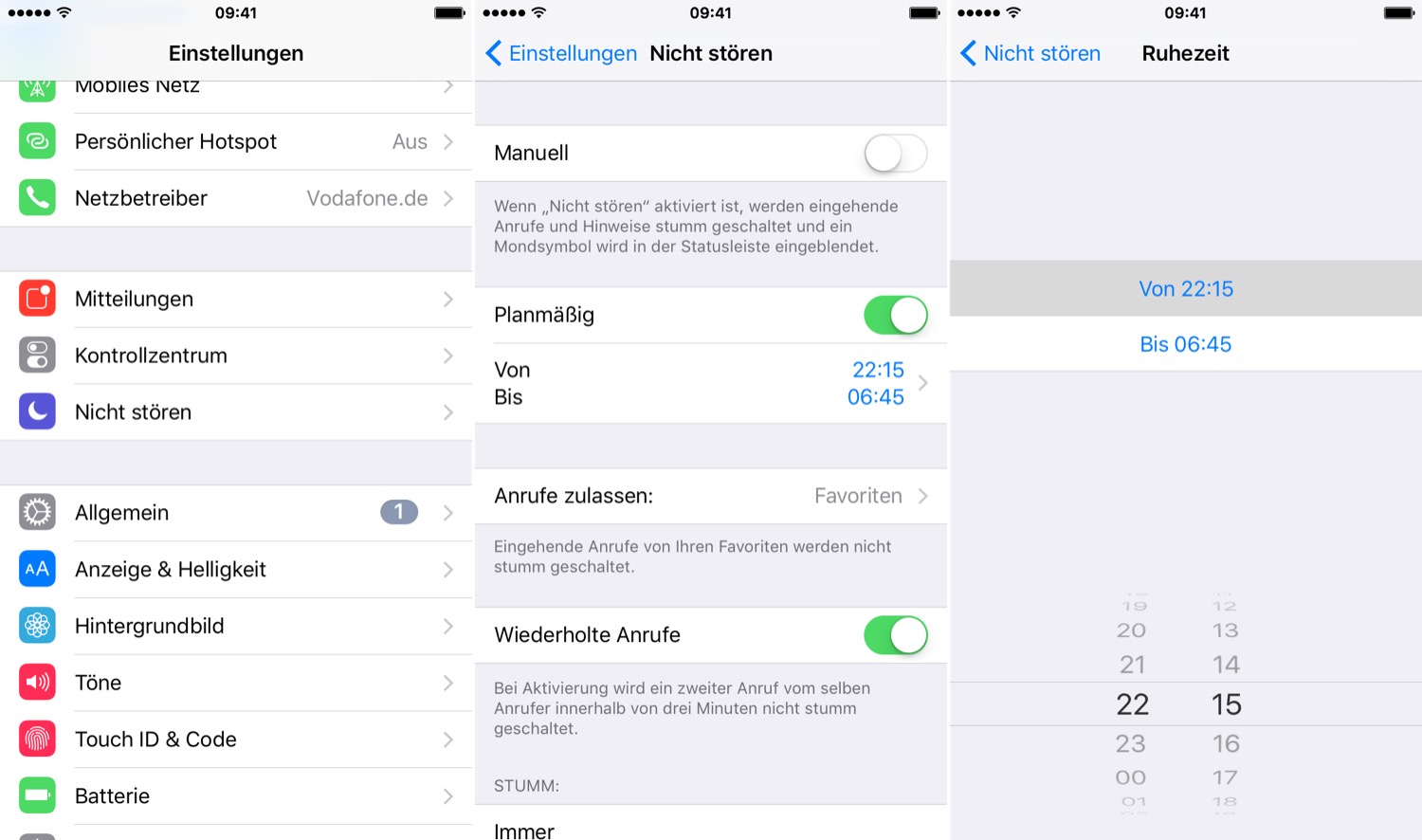
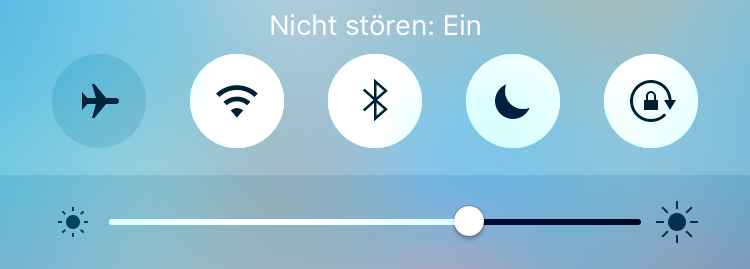
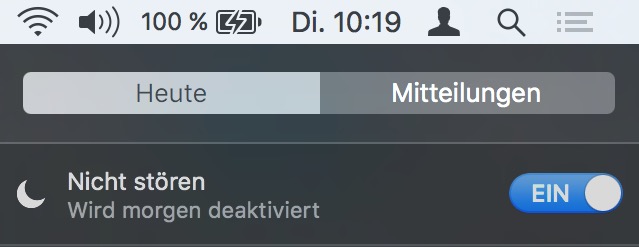

Ich sag jetzt lieber nichts mehr dazu außer, „Nachtruhe Schalter“???
Ich nutze „nicht stören“ planmäßig, inklusive der Favoritenfunktion und wiederholten Anrufen (habe ein pflegebedürftiges Familienmitglied und muss daher erreichbar sein, auch nachts)
Habe planmäßig nicht stören an ohne irgend welche Favoriten usw.
Habe keine Lust nach 22 Uhr noch gestört zu werden.
Dito. Mir fehlt nur die Möglichkeit jeden Wochentag separat einstellen zu können.
Same
Wenn ich das Handy am Nachttisch liegen habe, um den Wecker zu nutzen, schalte ich auf Flugmodus. Dann ist Ruhe und ich habe zumindest für die Schlafenszeit auch keine Strahlung.
??
… oder einfach Flugmodus einschalten.
Ich brauche nachts auch keine Handystrahlungen
Nachts ist das iPhone im Flugmodus. So geht dann auch das WLAN aus. Wer nachts anrufen muss (was bei mir noch nie passiert ist) kann meine Festnetznummer anrufen.
Ansonsten hören sich die Einstellungen durchdacht an.
Ja mir würde noch gefallen wenn man den Flugmodus terminieren könnte dann wäre unser Schlaf nicht so verstrahlt.
Wenn ich den „Nicht Stören“ Modus aktiviert habe ist dann der Wecker eigentlich auch stumm ???
Der Wecker funktioniert immer, egal ob Flugmodus oder Nicht stören.
Ok danke 🙂
Interessant wäre es, wenn man diesen Nicht-Stören-Modus unterschiedlich einstellen könnte für Arbeitstage und Wochenende, oder, ähnlich wie beim Wecker, man einstellen kann für welche Tage eine bestimmte Einstellung gilt. Dann könnte man für jeden Tag sich das Optimum programmieren!
Ich nutze es auch schon immer. Vermisse aber auch die WE Einstellungen.
Und der Flugmodus ist keine Option für mich, da dann nachts keine Autom. Sicherung gemacht wird.
Ich würde die Strahlung nicht einfach so ausblenden. WLAN aus, Flugmodus an und dann ist die gute Nachtruhe gesichert
und was bitte muss bei dir nachts auf´m HANDY alles automatisch gesichert werden, oder anders gefragt: wieviele Stunden dauert das ?
Seine Nachtruhe??
Wo ist der Unterschied zum Stummschalter? So mach ich das…
Beim Stumm-Schalter beginnt der Bildschirm zu leuchten falls eine Nachricht oÄ eingeht. Beim Nicht-Stören-Modus bleibt der Bildschirm schwarz.
Gilt das auch, wenn das Display aktiv ist? Nutze das Handy im Auto als Navi und da blitze ich immer die anderen Fahrer an, wenn eine Nachricht reinkommt.
Benutze es als automatisieren und personalisierten Stummschalter 😉
Hat für mich 3 Vorteile:
1. stellt sich jeden Abend automatisch ein /ab
2. alle Benachrichtigungen sind aus (Bildschirm, Vibration etc.)
3. man kann Kontaktgruppen ausschließen (ignoriert alle außer z.b. Büro)
4. mehrmalige Anrufe werden durchgestellt (kann man auch deaktivieren)
kannst Du mir kurz verraten wie man Kontaktgruppen erstellt.
ich verwende diese funktion auch gerne – aber nicht nachts (da ist das iphone woanders am ladegerät) sondern wenn ich mir einen film auf ios-device anschaue … (mediathek, streaming usw.)!
Wenn ich schlafe, brauche ich auch keine Nachrichten empfangen und brauche auch nicht angerufen werden. Daher wird der Flugmodus aktiviert. Zudem strahlt das iPhone dann nicht direkt neben meinem Kopf auf dem Nachttisch
Benutze den Nicht-Stören-Modus schon einige Zeit und möchte ihn nicht mehr missen.
Hab immer SleepCycle als Wecker laufen, der macht das automatisch das nichts durch kommt 🙂
Wie, der Wecker macht das? Dich kann keiner anrufen? Ich habe mir heute die kostenlose Version runtergeladen… Würde mich über Antwort freuen ?
Bei mir auch Flugmodus.
Wegen der Strahlung, brauche das nicht auch noch Nachts.
Man sollte vielleicht erwähnen, dass Anrufe nicht ignoriert werden sondern abgewiesen, also wie doppelt drücken des power Knopfes bei eingehenden Anrufen. Finde ich unglücklich ubd würde mir eher „klingeln“ lassen aber nichts anzeigen oder Töne abspielen lassen wünschen.
Ja das ist mir auch schon aufgefallen. Totaler Bug denn das wird von Apple so nicht beschrieben.
Aufgefallen ist mir das, aber habe es nicht auf den „Nicht stören“-Modus zurück geführt.
Muss wohl mein Nutzungsverhalten ändern…
22-6Uhr=?
Mein iPhone schläft jeden Abend um 22.00 Uhr ein und wacht morgens um 7 wieder auf. Die wichtigsten Leute wissen das, 3 sind auf der zugelassenen Favoritenliste und der Rest ist über die 3-min-Regel informiert.
Ich schalte einfach nur den Flugmodus ein ???
Ich mach den nicht stören und den Flugmodus rein, wobei Flugmodus unsinn ist da ich eh kein Empfang in meinem Zimmer habe ?
Der beste Nachtmodus ist immer noch das iDevice komplett auszuschalten 😉
Eine wunderbare Funktion welche die nötige Ruhe auch ohne mein Zutun aktiviert.
Bis auf die fehlende Möglichkeit der individuellen Tageseinstellung eine wichtige Einstellung für mich.
ich nutze normalerweise auch den flugmodus. will da meine ruhe haben.
gäbe es die Möglichkeit beim nicht stören modus einzelne Nummern für flash-sms zu hinterlegen wäre das schon eine enorme Hilfe sodass ich den dann nutzen werde (BOS-Alarmierung)
„Nicht stören“ von 22:30 bis 7:30 ist eingestellt, stören dürfen nur die Favoriten – das ist die Familie – da wir eine über 90-Jährige mit Pflegestufe in der Familie haben und kleine Enkelchen (die leider weiter weg wohnen).
Mein Handy ist zu 95% der Zeit stumm und nachts wirds aufs Display gelegt, also ich brauche den Modus nicht.
Interessant wie viele Leute hier Angst vor der „Strahlung“ haben… Naja, manche können ja auch bei Vollmond schlecht schlafen 😉
Nicht stören“ von 20:30 bis 7:30 ist eingestellt. Was ich hier vermisse ist ein erweiterte Funktion, so das ich jeden Tag etwas anderes einstellen kann oder in der Woche etwas anderes als am Wochenende.
Wozu willst du denn was unterschiedliches einstellen ? ? ?
von 22:15 bis 7:30 ist DND standardmäßig aktiviert. Irgendwann is auch mal der Zeitpkt., wo ich meine Ruhe will. Diverse Favoriten sind eingerichtet, die mich immer erreichen können. Schön wäre es allerdings, wenn man Werktage und Wochenende getrennt einstellen könnte. Freitags abends muss ich dann trotzdem noch ans lautlos stellen denken ?
An die ⌚️-Besitzer: Wenn ihr DND spiegelt, das die Einstellung für DND vom iPhone auf die Uhr übernommen wird, kommen dann bei euch auf der ⌚️ im aktiven DND-Modus noch Push-Meldungen auf die Uhr?
Ein zweite Uhrzeit wäre nicht schlecht Mittagsschlaf von 13-14 Uhr 🙂
Nutze den planmäßigen Modus.
Ein zweiter Plan und Wochentagplan wäre noch wünschenswert.
Dieser Modus ist so hervorragend. War damals als das kam eines der Features auf die ich mich am meisten gefreut habe. Hab den Modus immer planmäßig eingestellt.
Wie kann man eigentlich Mitteilungen der Apps deaktivieren, temporär gesehen möchte ich für ein paar Stunden keine Mitteilungen bekommen, denn da hilft „nicht stören“ nicht. Danke!
Klar hilft „nicht stören“ da. Du bekommst die Meldungen zwar, sie werden aber nicht signalisiert. Du siehst die Nachrichten also nur, wenn du dein Display selbst an machst.
Es gab mal ein Program Auto Silent
http://cydia.saurik.com/package/com.iphonepackers.silentme/
Leider ist das nicht weiter entwickelt worden
Habe bisher nur den Lautlos-Modus aktiviert
Ich schalte immer den Flugmodus ein in diesem ist meines Wissens auch die Handystrahlung geringer!
Ich mach es genau so ! Flugmodus an wegen geringerer Strahlung
Und was machst du beim telefonieren wenn die Leistung ums bis zu 400 fache ansteigt und du dir das Handy direkt neben die Rübe hälst? Sollte das in 5 Minuten nicht in etwa so schädlich sein wie ein ganzes Jahr 1m entfernt vom Handy zu schlafen? 😉
Mal davon abgesehen dass sowieso überall elektromagnetische Wellen durch deinen Körper gehen selbst wenn du ohne Strom Leben würdest…
Physik 6, setzen.
Wenn ich sowas schon höre mit der Strahlung? ich bleibe rund um die Uhr erreichbar
Bei mir wird die Funktion von Sleep Cycle automatisch aktiviert, sobald ich zu Bett gehe.
Alle Stahlungsfanatiker sollten lieber selbst des öfteren strahlen ;). Manche brauchen scheinbar sinnlose Rituale…die Bildungsdichte ist dennoch etwas erschreckend.
Wasser wichtige Informationen. Das habe ich schon immer wissen wollen, wer diese Funktion benutzt.
Nutze ich schon lange nur manchmal schalte ich es nicht mehr aus und bin somit nicht erreichbar 🙂
Mann oh Mann…..
Kann sich noch jemand an die Zeit erinnern, wo es solche ‚Probleme‘ nicht gabt?
Was war das toll, als man ruhig einschlafen konnte, ohne sich das Gehirn zu zerbrechen, ob Flugmodus, stummschalten, nicht stören oder sogar ganz ausschalten(!).
Ich will nachts meine Ruhe haben und da hat hat kein Mobilgerät etwas im Schlafzimmer zu suchen.
Versucht es mal, es lohnt sich!
Joe
Bei mir geht die nicht stören Funktion nicht. Auch wenn ich das aktiviert habe und in den Einstunngen auf Jedermann stelle so kligelt es trotzdem. Daher immer auf Flugmodus und Wlan deaktiviert
Hallo, ich habe eine frage. Werden sms trotzdem auf dem handy unter nachrichten sichtbar und nur nicht zweitgleich im display angezeigt oder werden sie erst wirklich durchgestellt/übermittelt wenn der „nicht stören“- Modus wieder ausgestellt ist? Danke für feedback.